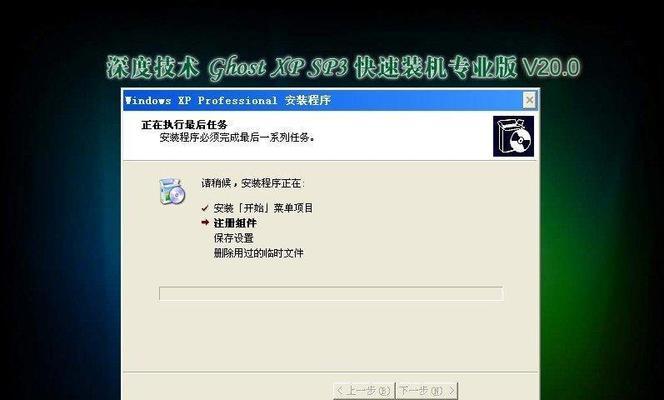在日常使用电脑的过程中,由于各种原因,我们可能会遇到电脑系统崩溃、运行缓慢等问题。这时,重新安装电脑系统可以是解决问题的最佳办法之一。本文将以XP光盘为主题,为大家详细介绍如何使用XP光盘重新安装电脑系统,帮助读者轻松解决电脑系统问题。
准备工作:确保XP光盘正常可用
在开始重装之前,首先要确保您拥有一张可用的XP光盘,用于重新安装电脑系统。检查光盘是否有损坏或划伤,并确保光盘驱动器能够正常读取光盘。
备份重要数据:避免数据丢失
重装系统会清空电脑硬盘上的所有数据,因此在开始重装之前,请务必备份您的重要文件和数据,以免造成不可恢复的数据丢失。
设置启动顺序:让电脑从光盘启动
在重装系统之前,需要先设置电脑的启动顺序,确保电脑能够从XP光盘启动。进入BIOS设置,找到启动顺序选项,将光盘驱动器设置为第一启动项。
插入XP光盘:准备系统安装
将准备好的XP光盘插入光驱,并重启电脑。电脑启动时会自动读取光盘,进入XP系统安装界面。
选择安装方式:全新安装或升级安装
在XP系统安装界面上,您需要选择是进行全新安装还是升级安装。全新安装会清空电脑硬盘上的数据,而升级安装会保留部分数据和设置。
接受许可协议:同意安装条款
在进行XP系统安装前,您需要阅读并接受微软的许可协议。请仔细阅读协议内容,并在同意之后继续进行安装。
选择系统分区:确定安装位置
接下来,您需要选择要安装系统的分区。如果您只有一个硬盘,可以选择默认分区进行安装。如果有多个分区,请选择目标分区进行安装。
格式化分区:清空分区数据
在选择完系统分区后,您可以选择是否格式化分区。如果您选择格式化,系统会清空该分区的所有数据。如果您想保留数据,可以选择不格式化。
系统安装:等待安装过程完成
在进行系统安装时,请耐心等待安装过程完成。安装过程可能需要一段时间,取决于电脑的硬件性能和系统光盘的读取速度。
系统配置:设置语言、时区等
安装完成后,系统会进行基本配置,包括选择语言、时区等。请按照提示进行设置,并根据自己的需要进行个性化配置。
驱动安装:安装硬件驱动程序
完成系统配置后,您需要安装电脑的硬件驱动程序,以确保各个硬件设备能够正常工作。您可以使用光盘提供的驱动程序,或者从官方网站下载最新的驱动程序进行安装。
更新系统:安装系统补丁和更新
安装驱动程序之后,建议您立即更新系统,安装最新的系统补丁和更新,以提高系统的安全性和稳定性,并修复可能存在的漏洞和问题。
安装常用软件:恢复日常使用环境
重新安装系统后,您需要安装一些常用的软件,如浏览器、办公套件等,以恢复日常使用环境。建议您从官方网站下载软件,以确保软件的安全性。
恢复数据:将备份的数据导入系统
重新安装系统后,您可以将之前备份的数据导入系统。将备份的文件复制到相应的目录中,以恢复您的个人文件和设置。
重新安装系统,让电脑重获新生
通过XP光盘重新安装系统,您可以解决电脑系统崩溃、运行缓慢等问题,让电脑重获新生。希望本文的教程可以帮助到有需要的读者,让您轻松完成电脑系统的重装。